超齐全苹果电脑手机数据传输方法,错过后悔 -凯发网娱乐
2023-07-10 16:47:48
编辑:kk
阅读:852次
概述:苹果电脑手机数据传输方法有人知道吗?如何将苹果手机数据迁移到电脑上?一定要试试这几种方法!
方法1:使用itunes进行备份和恢复
连接您的iphone到电脑上,并打开itunes。
在itunes中,选择您的设备并点击备份选项,这将创建一个包含您的手机数据的备份文件。
一旦备份完成,您可以选择在需要时恢复备份数据到新的iphone或者从备份文件中提取特定的数据。
方法2:使用icloud进行备份和恢复
确保您的iphone已连接到互联网,并启用了icloud备份选项。
在您的iphone上,转到"设置" > “icloud” > “icloud备份”,并开启icloud备份选项。
手机数据将会自动备份到您的icloud账户中。在需要时,您可以从备份中恢复数据到新的iphone或者从icloud中提取特定的数据。
方法3:使用第三方工具进行苹果电脑手机数据传输
有许多第三方工具可用于将苹果手机上的数据迁移到电脑上。这里推荐大家使用易我手机数据传输(easeus mobimover)这款软件,它可以把ios设备的文件传输到电脑,可传输的数据包括图片、音乐、视频、电子书、联络人、笔记、safari书签等数据,如果你需要进行苹果电脑手机数据传输,一定不要错过该软件。
步骤 1:将iphone和电脑连接
1)在电脑上下载并安装itunes。将您的iphone用苹果数据线连接到电脑(windows7及更高版本)。
2)点击「信任」按钮继续。
3)然后开启易我手机数据传输软件(easeus mobimover),选择「手机到电脑」,单击「下一步」。
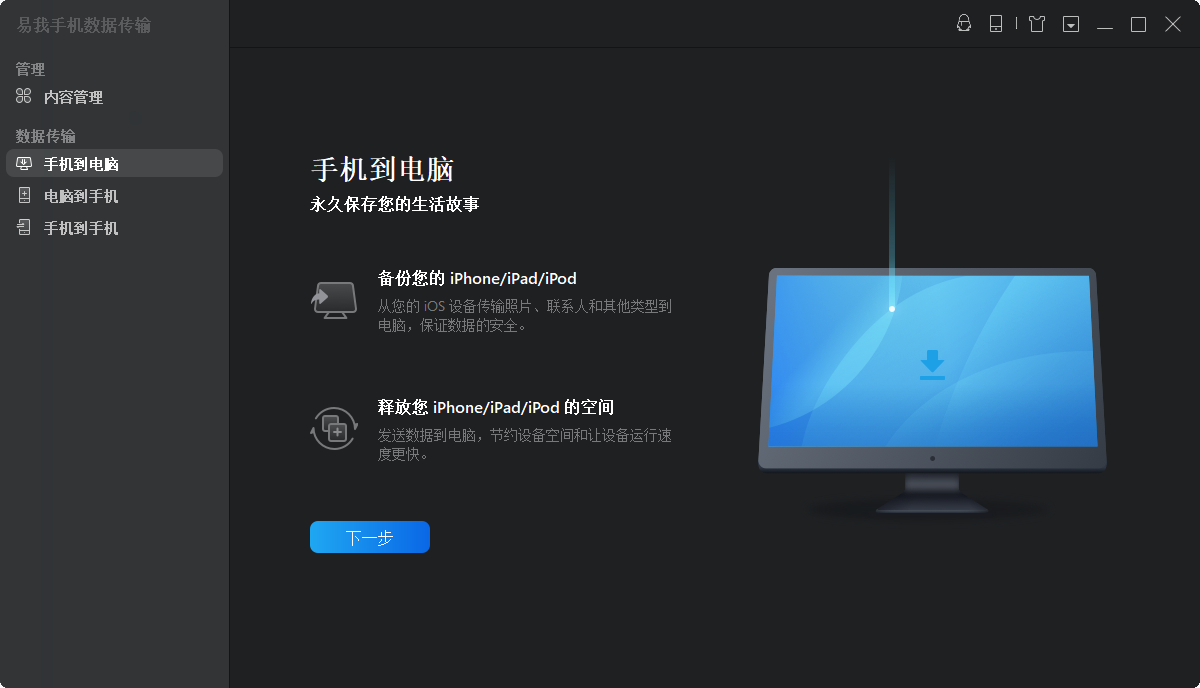
步骤 2:选择要传输的文档
1)然后选择要从 iphone 传输的文档类型,比如音频、照片、视频、联系人等,供您预览。用户可以一次传输多个文件到 iphone。
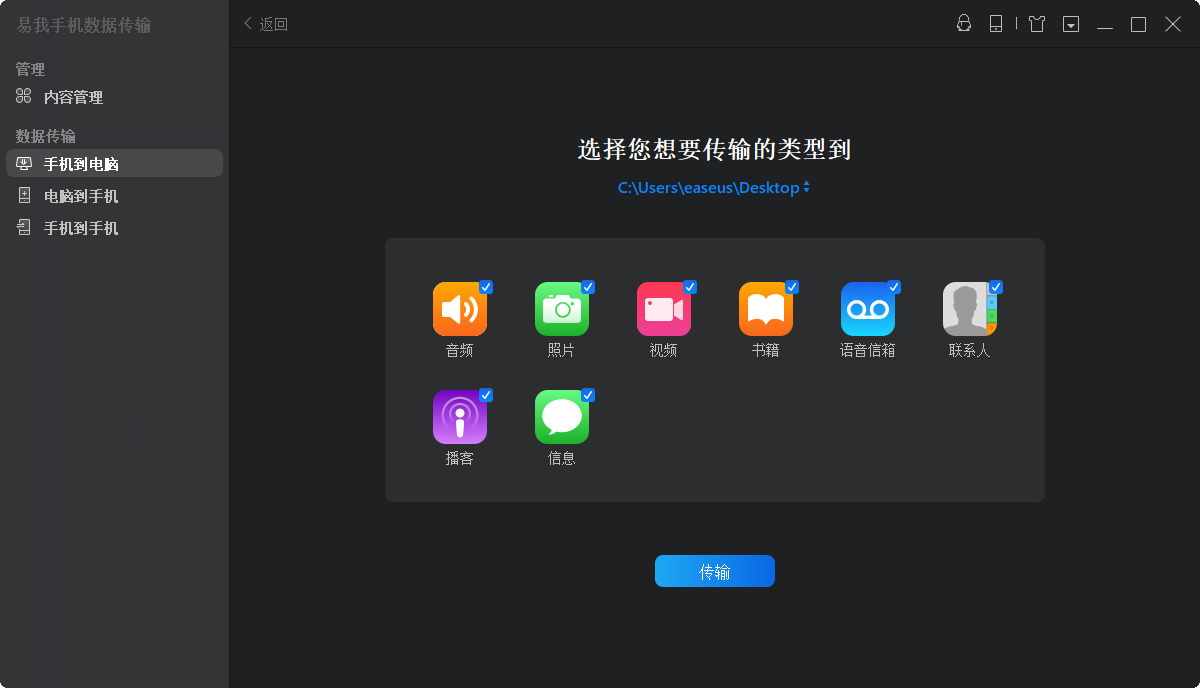
2)选择下载路径,可以保存到c盘,也可以自定义路径。
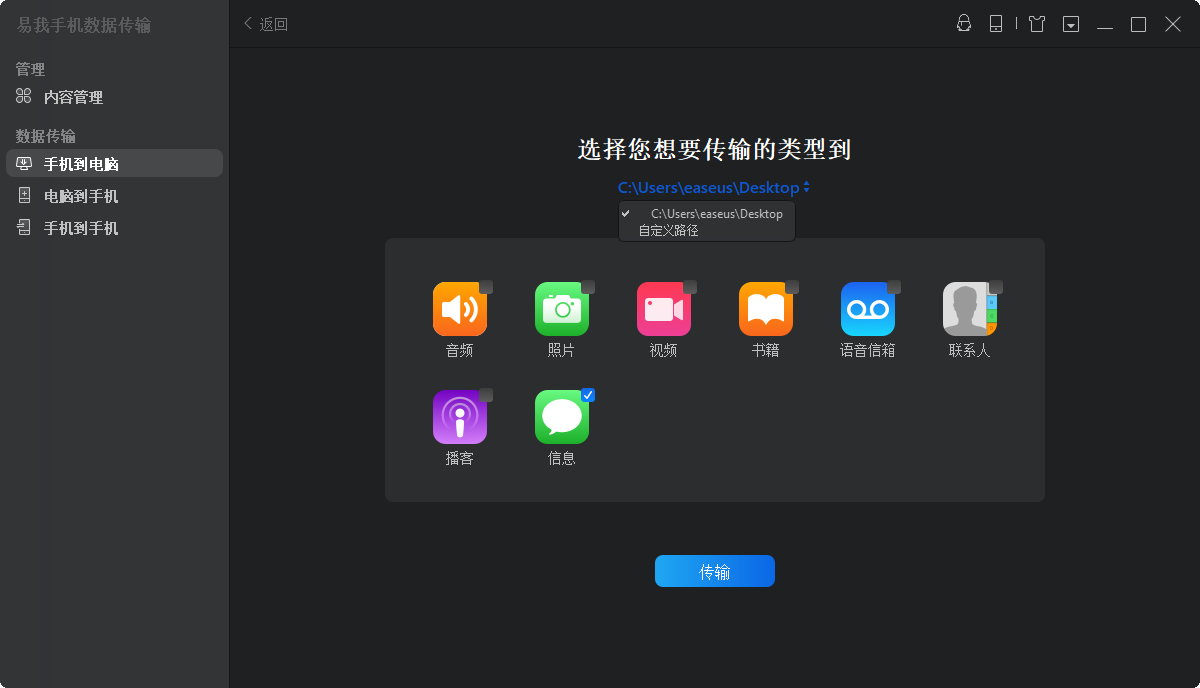
步骤 3:确认并传输
确认要传输的文档,例如信息,然后点击「传输」按钮后执行操作,等待传输完成。
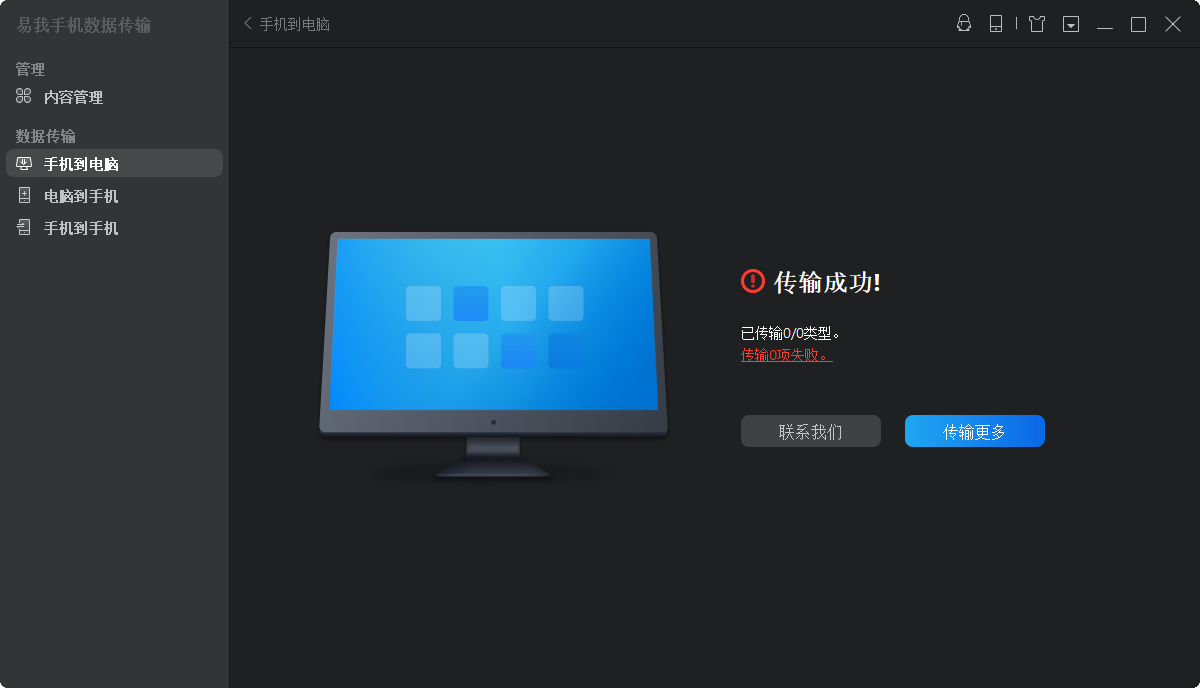
苹果电脑手机数据传输方法有人知道吗?上文介绍了三种日常中常见的苹果电脑手机数据传输方法,无论您选择哪种方法,请确保您的电脑上安装了最新版本的itunes,并且您的iphone和电脑之间连接正常。此外,请确保在迁移数据之前,将自己的数据进行备份,以防止意外数据损失。
温馨提示:本文由易我科技网站编辑部出品转载请注明出处,违者必究(部分内容来源于网络,经作者整理后发布,如有侵权,请立刻联系凯发app官网登录处理)
标签:
 凯发app官网登录的产品中心
凯发app官网登录的产品中心 售后支持
售后支持 合作招商
合作招商



